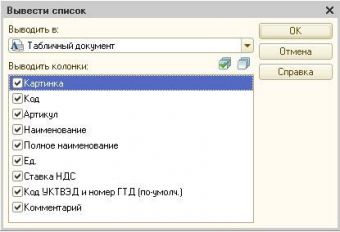Как скопировать номенклатуру в 1с 7
Предположим, вам необходимо выгрузить справочник «Номенклатура» из базы данных 1С: Предприятие. Причин для этого может быть множество, например перенос справочника в пустую базу или создание прайс-листа. Рассмотрим простейший способ выполнения данной задачи.

- Как выгрузить всю номенклатуру из 1С
- Как выгрузить данные в зарплату и кадры
- Как выгрузить отчет 1с на дискету
1С: предприятие позволяет выгрузить любой справочник, не прибегая к написанию сложных обработок загрузки/выгрузки, пользуясь только встроенными средствами. Для начала нам необходимо определиться, в каком формате мы хотим получить данные:
*.mxl – внутренний формат табличных данных 1С, подходит для загрузки в другую базу данных 1С;
*.xls – электронные таблицы Excel;
*.pdf – электронный документ Adobe Reader;
*.html – веб-страница для публикации в интернете;
*.txt – простой текстовый файл, пригодится для загрузки в любую базу данных.
Если справочник иерархический, то в форматы *.mxl и *.xls список выгрузится с сохранением иерархии и с возможностью свернуть/развернуть группы. Во все остальные форматы выгрузка произойдет простым списком, с перечислением элементов группы после ее наименования.
Откроем справочник, который нам необходимо выгрузить. В нашем случае это «Номенклатура». Операции -> Справочники -> Номенклатура. Можно выгрузить не весь справочник, а только определенную группу, для этого нужно зайти в эту группу. При больших объемах данных имеет смысл выгружать по группам в разные файлы, для ускорения работы.

На любой строке открывшегося списка щелкнем правой кнопкой мыши и выберем пункт «Вывести список». Появится окошко настроек.

В окошке настроек оставим флажки только для тех полей, которые нам нужны в конечном документе. В поле «Выводить в …» оставим пункт «Табличный документ» (можно выбрать и «Текстовый документ», но табличный более универсальный). Нажимаем кнопку «ОК».
На экране появится табличный документ со списком номенклатуры. Установим курсор мыши на одну из ячеек документа, для этого достаточно щелкнуть мышкой на первой ячейке.
Для дальнейшей работы файл необходимо сохранить. Выбираем в меню Файл -> Сохранить копию. Пункты «Сохранить» и «Сохранить как…» можно выбрать, только если вы сохраняете во внутренний формат 1С.
В появившемся окошке пишем имя файла и выбираем нужный нам формат. Если объем данных очень большой (более 10 тысяч строк), то между табличными форматами *.mxl и *.xls стоит предпочесть первый – это существенно ускорит сохранение документа. Также нужно помнить, что в Excel существует ограничение по количеству строк:
в Excel ниже 97 – не более 16384 строк;
в Excel 97-2003 – не более 65536 строк;
в Excel 2007 и выше – не более 1048576 строк.
Читайте также: